Android에서 Instagram Story에 나만의 GIF를 추가하는 방법
게시 됨: 2023-03-20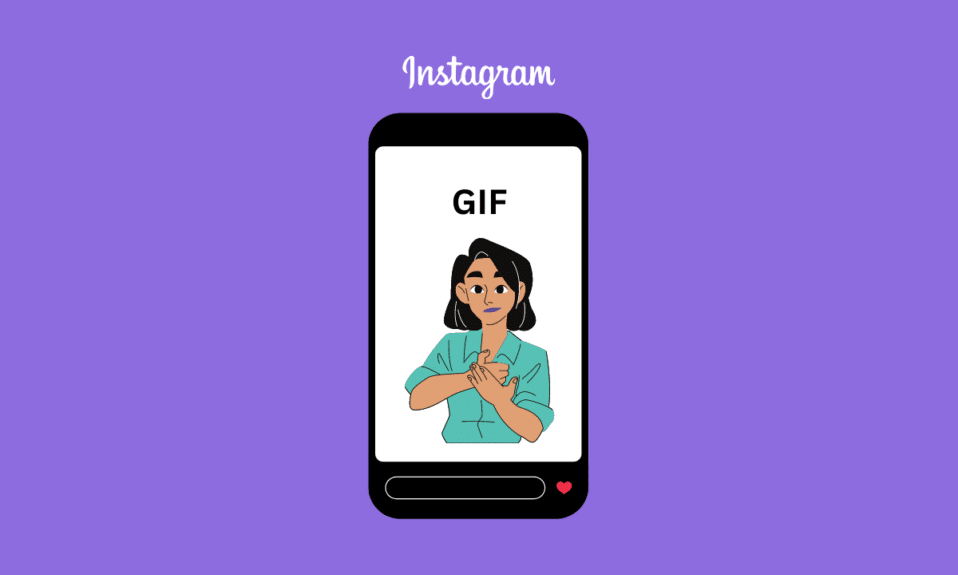
인스타그램의 스토리 기능은 사용자들 사이에서 인기 있는 기능이 되었습니다. 스토리를 사용하면 짧은 비디오, 사진 및 애니메이션 GIF를 팔로워와 공유하여 콘텐츠를 더욱 재미있고 매력적으로 만들 수 있습니다. Instagram은 선택할 수 있는 다양한 GIF를 제공하지만 때로는 자신의 GIF를 사용하여 스토리에 개인적인 손길을 더하고 싶을 수도 있습니다. 이 기사에서는 스토리를 돋보이게 만들고 나만의 개성을 반영할 수 있도록 자신만의 GIF를 Instagram에 업로드하는 방법을 살펴보겠습니다. 아티스트, 콘텐츠 제작자 또는 소셜 미디어를 개인화하는 것을 좋아하는 사람이든 이 기사를 통해 Instagram 스토리에서 내 GIF를 공유할 수 있는지, Instagram Story Android에 자신의 GIF를 추가하는 방법을 이해할 수 있습니다.
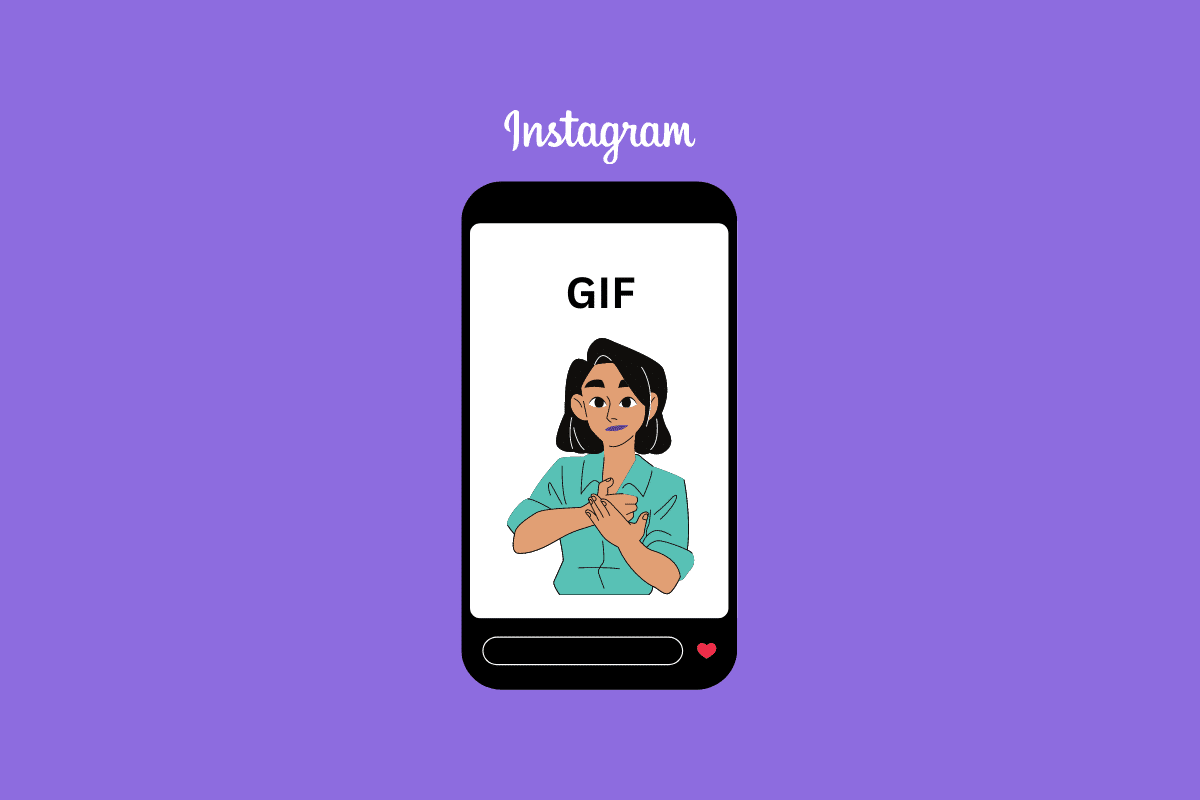
목차
- Android에서 Instagram Story에 나만의 GIF를 추가하는 방법
- Instagram Story에서 나만의 GIF를 공유할 수 있나요?
- 갤러리에서 Instagram 스토리로 GIF를 추가하는 방법은 무엇입니까?
- Instagram 스토리에 GIF를 추가하는 방법은 무엇입니까?
- Instagram Story Android에 나만의 GIF를 추가하는 방법은 무엇입니까?
Android에서 Instagram Story에 나만의 GIF를 추가하는 방법
GIF는 단독으로 감정을 더 흥미롭게 전달하는 놀라운 이미지 형식입니다. 그리고 IG 스토리에 공유하면 더욱 재미있겠죠? 흥분을 더 이상 억누르지 말고 갤러리에서 Instagram 스토리로 GIF를 추가하는 방법을 알아보세요!
Instagram Story에서 나만의 GIF를 공유할 수 있나요?
예 , Instagram Story에서 나만의 GIF를 공유할 수 있습니다. Instagram을 사용하면 사용자가 자신의 맞춤 또는 편집한 GIF를 스토리에 추가할 수 있습니다. 이는 콘텐츠에 개인적인 손길을 더하고 스토리를 더욱 흥미롭게 만들 수 있는 좋은 방법입니다. 애니메이션 그래픽 제작에 특화된 앱이나 웹사이트를 사용하여 나만의 GIF를 만들거나 기기에 저장한 기존 GIF를 사용할 수 있습니다. 나만의 GIF가 있으면 타사 앱과 몇 가지 해결 방법을 사용하여 Instagram Story에 업로드할 수 있습니다.
나만의 GIF를 Instagram 스토리에 추가하는 것은 콘텐츠를 돋보이게 하고 나만의 개성을 보여줄 수 있는 간단하고 효과적인 방법입니다. Instagram Story에서 내 GIF를 공유할 수 있는지에 대한 대답은 긍정적이지만 이 기사의 가이드를 따라야 한다는 점에 유의하는 것이 중요합니다.
갤러리에서 Instagram 스토리로 GIF를 추가하는 방법은 무엇입니까?
Instagram Story Android에 자신의 GIF를 추가하는 방법에 대한 단계를 따르기 전에 아래 단계에 따라 GIF를 비디오로 변환해야 합니다. 갤러리에서 Instagram Story로 GIF를 추가하는 방법을 알아보려면 아래 단계별 가이드를 따르세요.
1. 무료 Adobe Express GIF to MP4 Converter 웹 사이트를 방문하십시오.
참고 : 무료 도구를 사용하려면 먼저 계정에 가입해야 합니다.
2. GIF 업로드를 누릅니다.
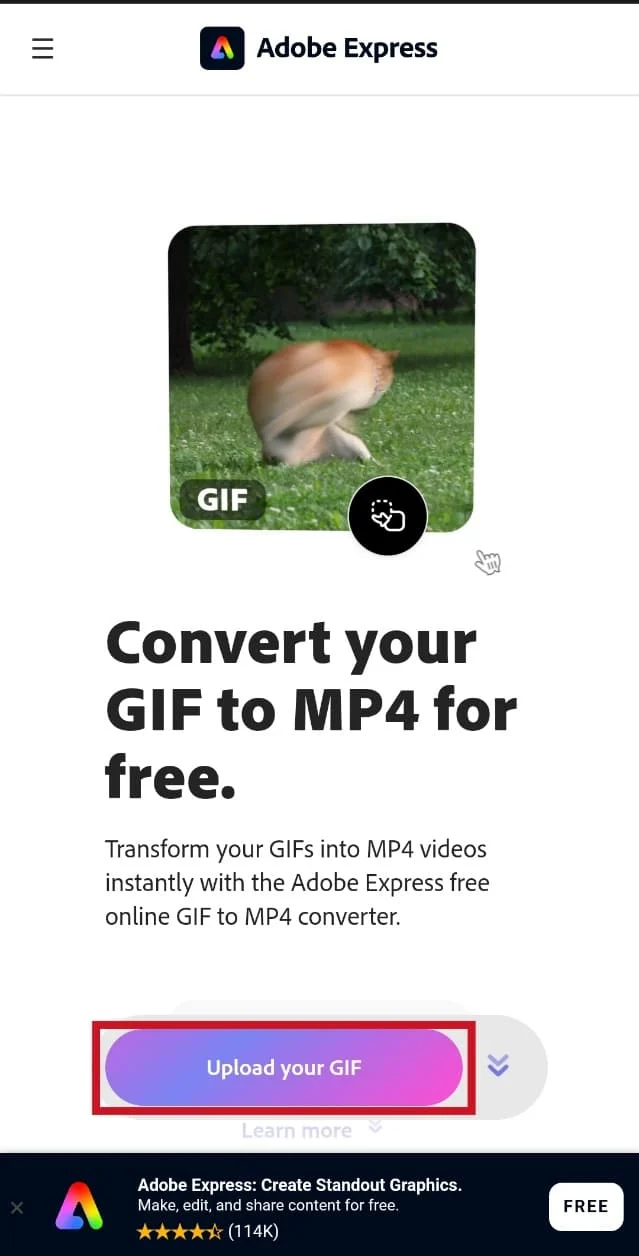
3. 비디오 업로드를 누르고 휴대폰 갤러리에서 원하는 GIF를 선택합니다.
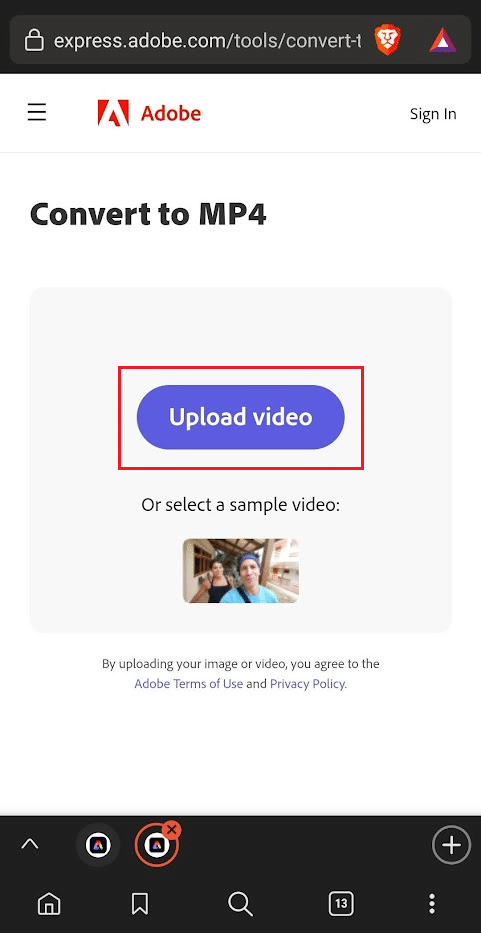
4. 필요에 따라 비디오를 편집 하고 다운로드를 눌러 선택한 GIF의 MP4 파일을 가져옵니다.
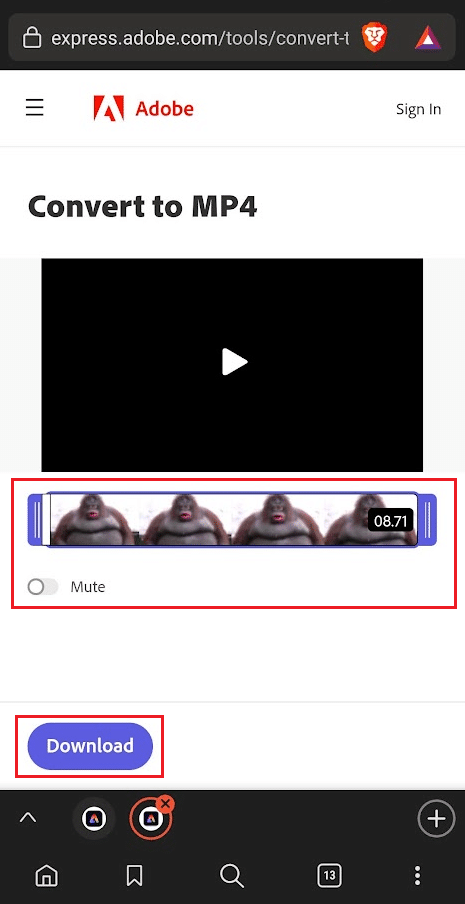
5. 이제 휴대폰에서 Instagram 앱을 실행합니다.
참고 : Android 및 iOS Instagram 사용자 모두에게 해당됩니다.

6. 아래와 같이 왼쪽 상단에서 내 이야기를 탭합니다.
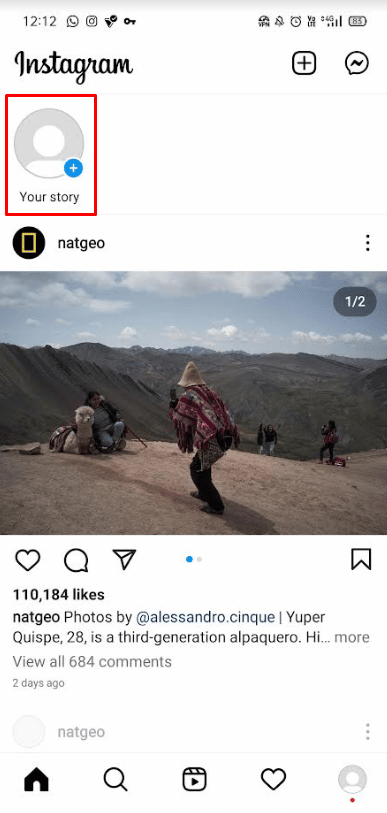
7. 왼쪽 하단에서 갤러리 아이콘을 누릅니다.
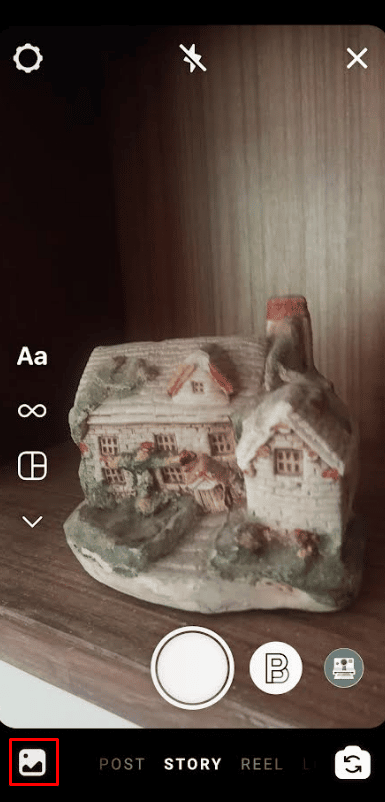
8. 이전에 Adobe Express 웹 사이트에서 변환하고 다운로드한 원하는 비디오를 누릅니다.
9. 마지막으로 스토리 라디오 버튼을 선택하고 공유 > 완료를 탭하여 Instagram 스토리에 비디오를 성공적으로 게시합니다.
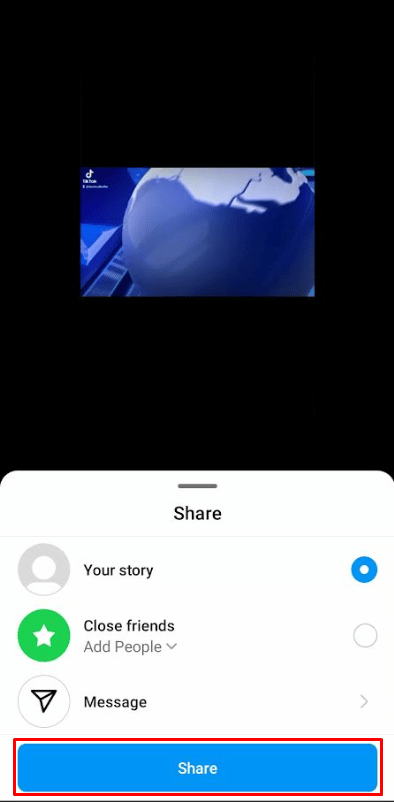
또한 읽기 : 하나의 Instagram 스토리에 여러 비디오를 추가하는 방법
Instagram 스토리에 GIF를 추가하는 방법은 무엇입니까?
기존 GIF를 Instagram Story에 추가하는 방법은 매우 간단합니다. 마찬가지로 Instagram Story Android에 자신의 GIF를 추가하는 방법에 대한 아래 단계를 따를 수도 있습니다. 그러나 먼저 GIF를 비디오로 변환해야 한다는 점에 유의해야 합니다. Instagram에 자신의 GIF를 업로드하는 방법에 대한 단계를 따르기 전에 이 작업을 수행해야 합니다.
1. 휴대폰에서 Instagram 앱을 엽니다.
2. 화면 오른쪽 하단에서 프로필 탭을 누릅니다.
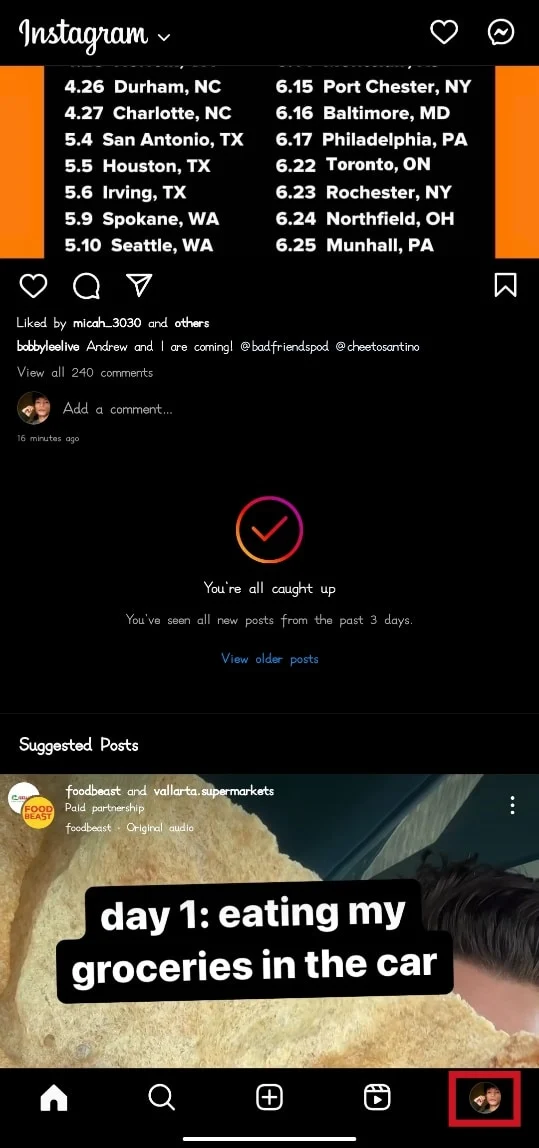
3. 화면 오른쪽 상단의 더하기 아이콘을 누릅니다.
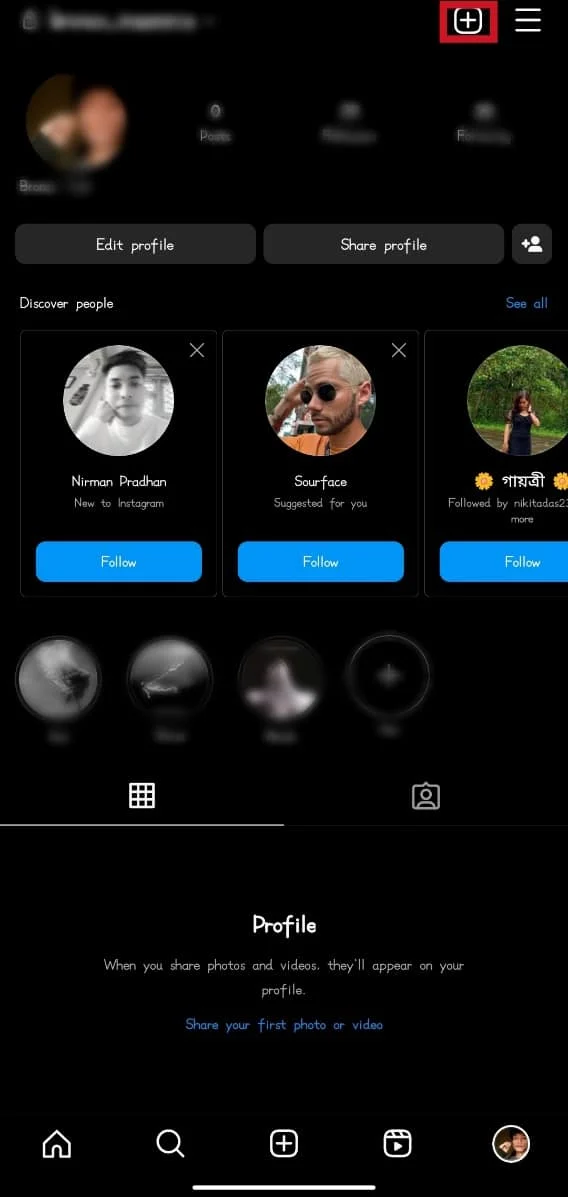
4. 만들기 팝업에서 스토리 옵션을 누릅니다.
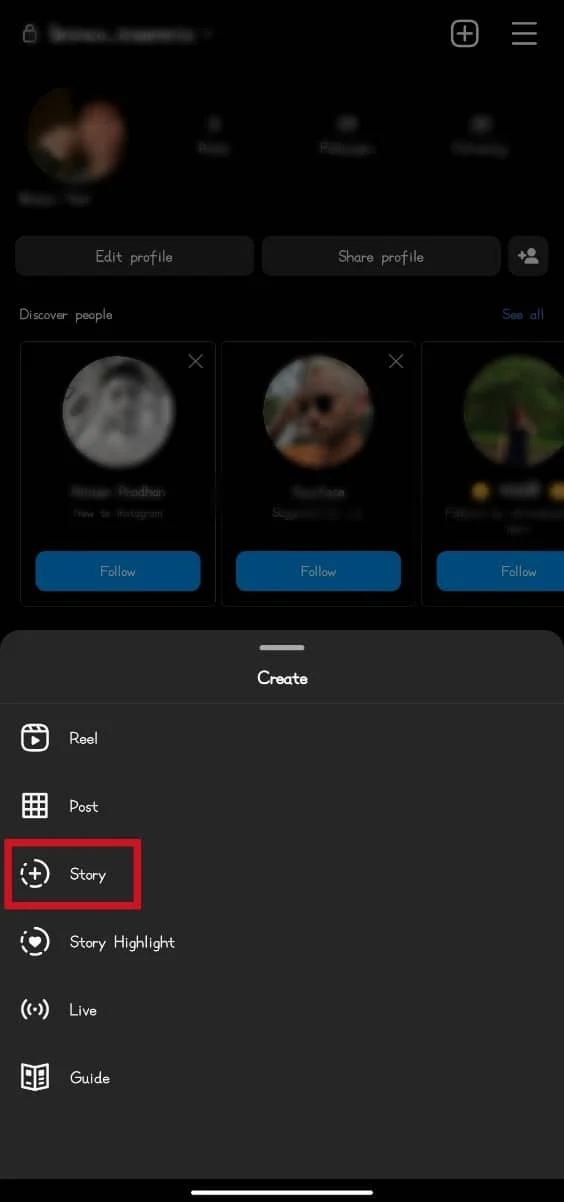

5. 카메라 옵션을 눌러 사진이나 비디오를 찍습니다.
참고 : 또는 카메라 롤에 액세스하여 사진이나 비디오를 선택합니다.
6. 화면 상단의 스티커 아이콘을 탭합니다.
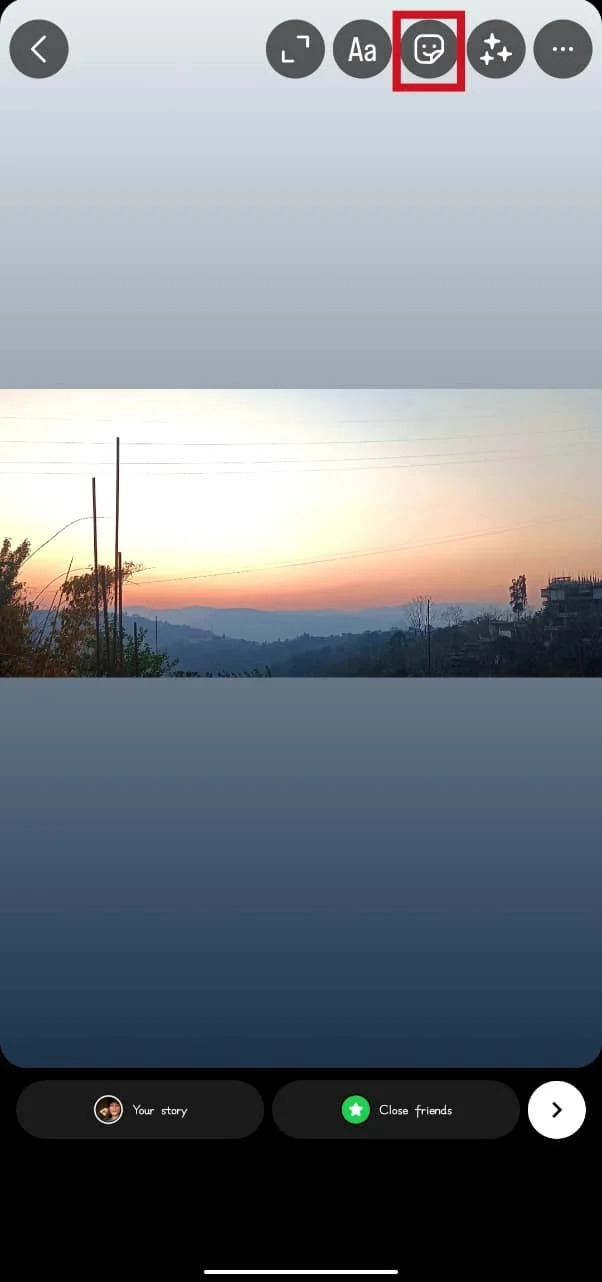
7. GIF 스티커를 탭합니다.
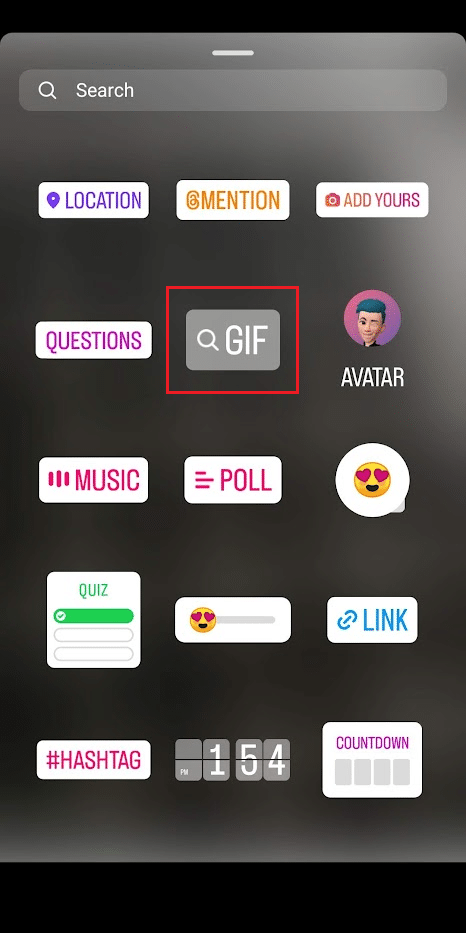
8. 검색창 에 사용할 GIF 키워드를 입력하거나 범주를 탐색하여 GIF를 찾습니다.
9. 사용할 GIF를 선택합니다.
10. 선택한 GIF를 길게 드래그하여 크기를 조정하고 화면의 원하는 위치 로 이동합니다.
11. 화면 오른쪽 하단에서 보내기 아이콘 옵션을 누릅니다.
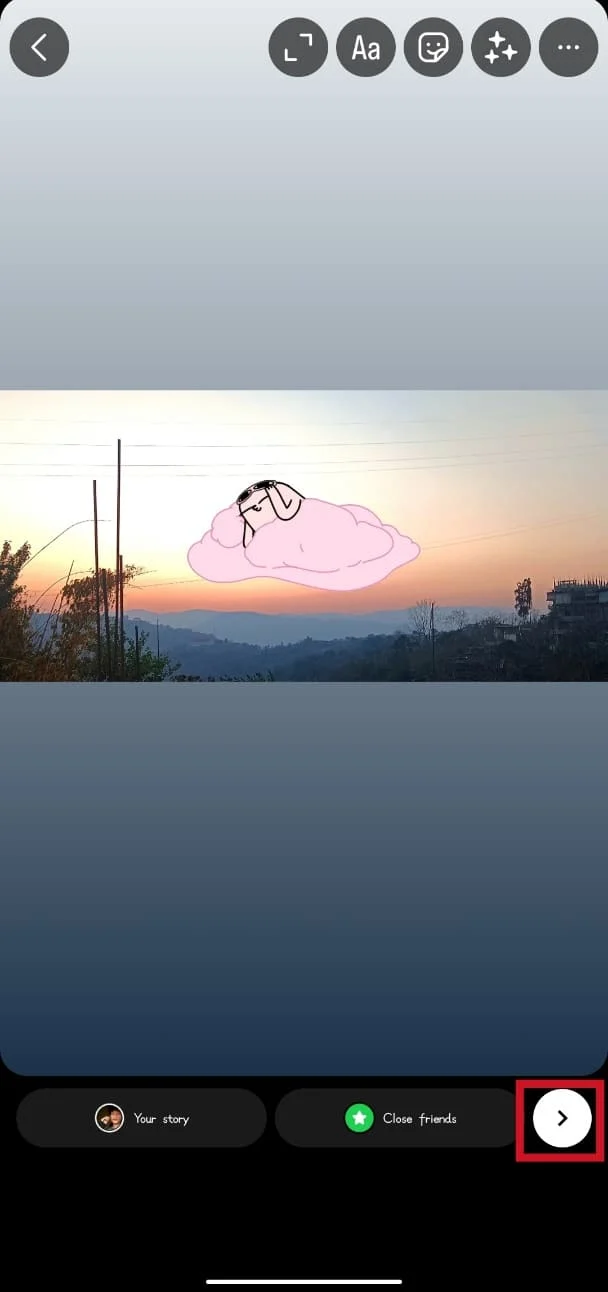
12. 공유를 눌러 스토리를 게시합니다.
또한 읽으십시오 : Facebook 댓글에서 GIF를 삭제하는 방법
Instagram Story Android에 나만의 GIF를 추가하는 방법은 무엇입니까?
Instagram Story에서는 애니메이션 GIF를 직접 업로드할 수 없으므로 타사 앱을 사용해야 합니다. 마찬가지로 아래 단계에 따라 Android의 Instagram Story에 나만의 GIF를 추가하는 방법을 배울 수 있습니다.
참고 : 당사는 이 문서에 나열된 타사 앱/도구를 보증하거나 후원하지 않습니다. 사용자는 개인정보 보호 또는 데이터 손실에 대비하여 데이터를 보호해야 합니다. 따라서 귀하의 재량에 따라 사용하십시오.
1. Android 휴대폰에 GIPHY 앱을 다운로드하여 설치합니다.
2. 화면 오른쪽 상단에서 만들기를 누릅니다.
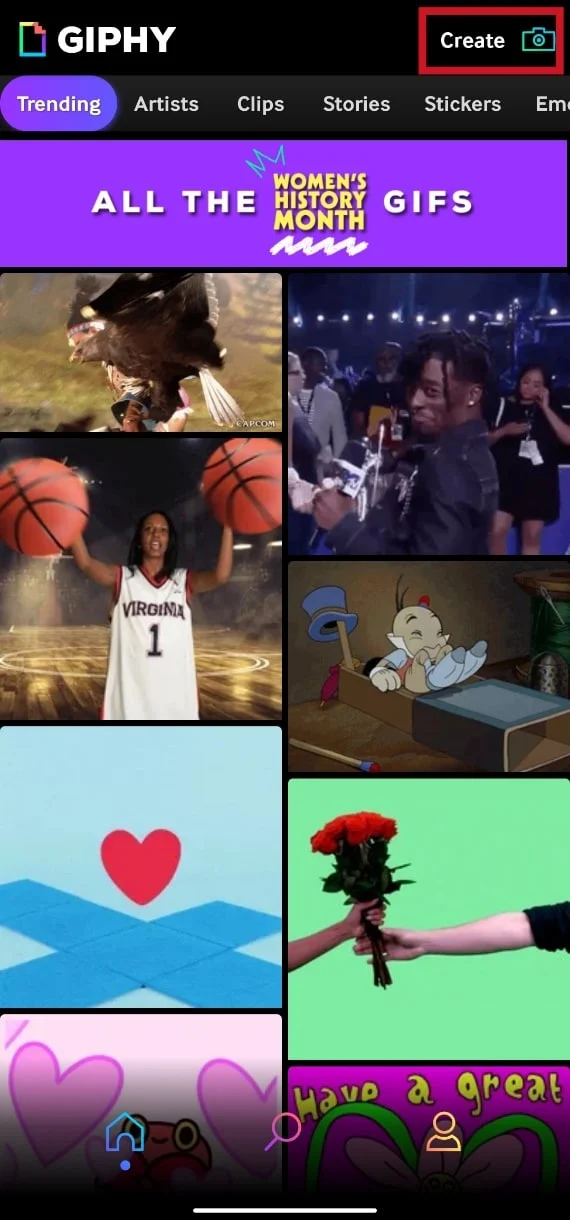
3. 화면 왼쪽 하단에서 갤러리 섬네일을 누릅니다.
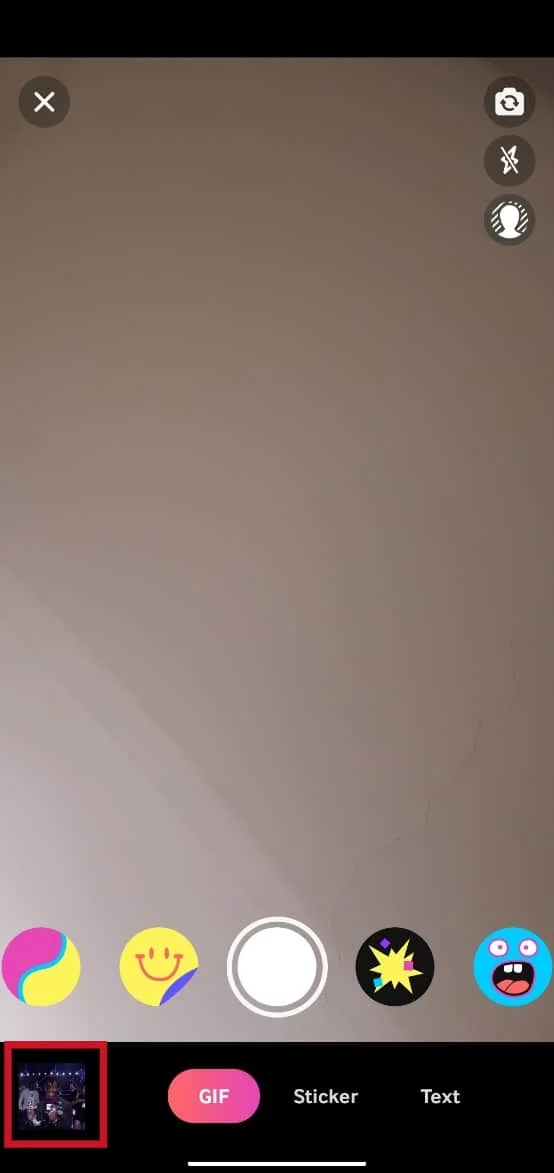
4. 원하는 GIF를 선택하고 필요에 따라 편집합니다 .
5. 화면 오른쪽 하단에서 화살표 아이콘을 누릅니다.
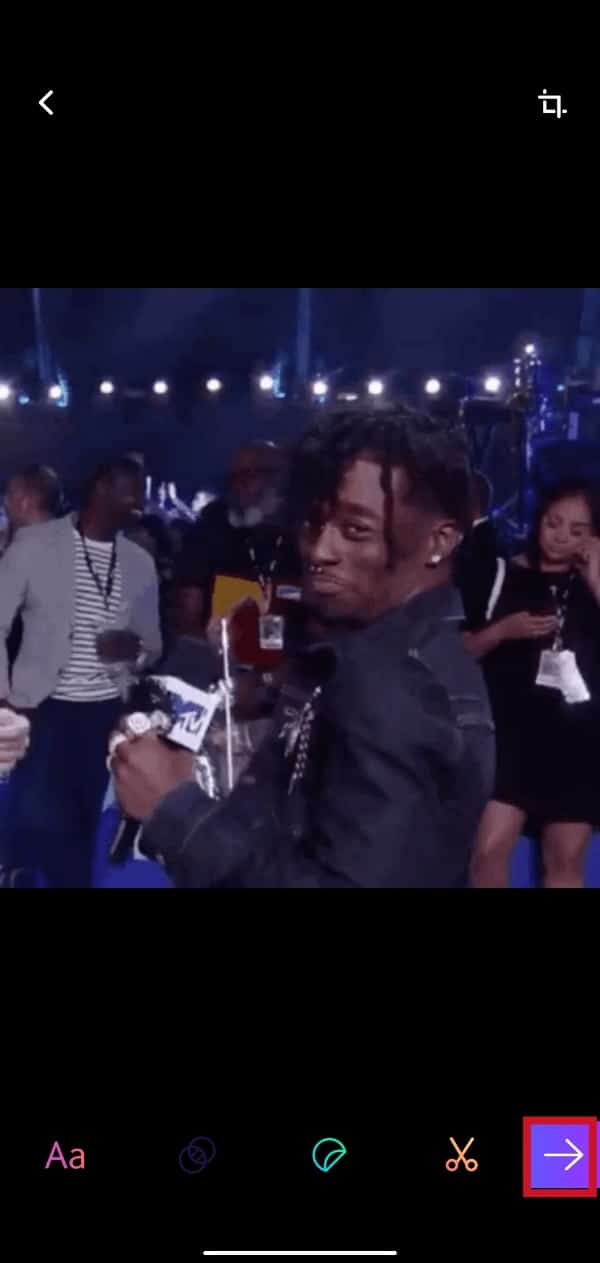
6. GIF 저장 옵션을 누릅니다.
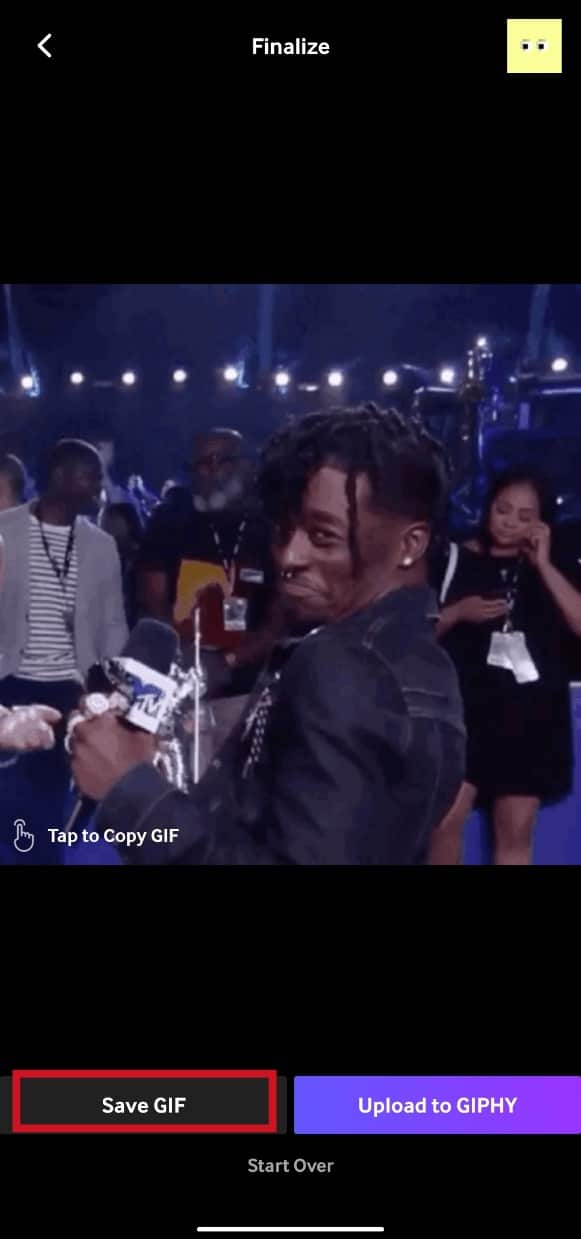
7. Instagram 아이콘 > 스토리 옵션을 누릅니다.
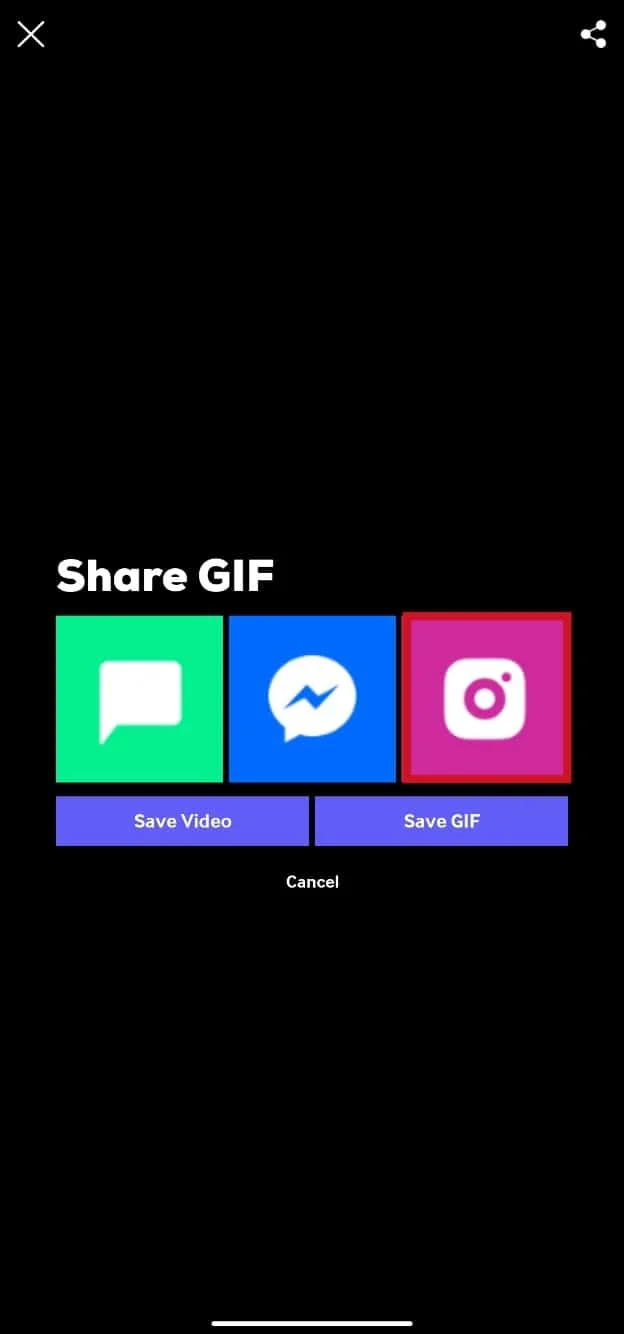
8. 보내기 아이콘 > 공유를 눌러 스토리를 게시합니다.
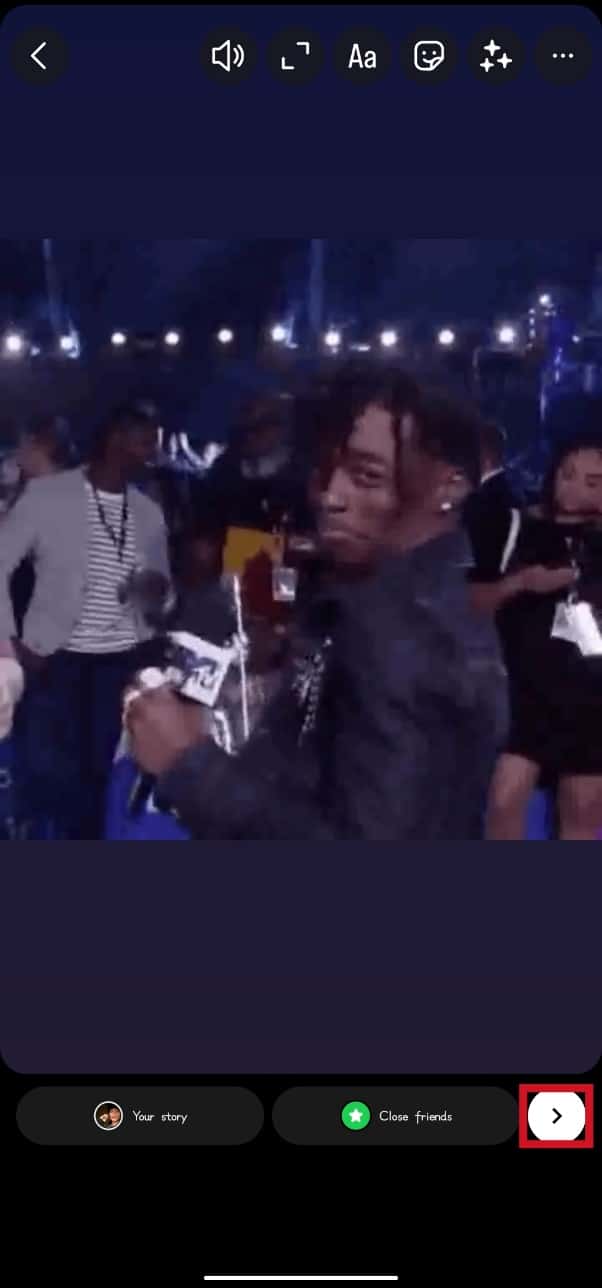
또한 읽기 : Windows 10에서 GIF를 배경 화면으로 설정하는 방법
자주 묻는 질문(FAQ)
Q1. Instagram Story에서 원하는 GIF를 찾을 수 없는 이유는 무엇인가요?
답 . Instagram Story에서 찾고 있는 GIF를 찾을 수 없다면 플랫폼의 GIF 라이브러리에 아직 추가되지 않았기 때문일 수 있습니다. 이 경우 나만의 GIF를 만들거나 Instagram에서 사용할 수 있는 다른 GIF를 사용해야 할 수 있습니다.
Q2. Instagram Story에서 GIF 크기를 조정할 수 있나요?
답 . 예 , Instagram Story에서 GIF 크기를 조정할 수 있습니다. 이렇게 하려면 스토리에서 GIF 스티커를 탭하고 두 손가락을 사용하여 핀치하고 줌하여 크기를 조정합니다.
Q3. 내 Instagram 스토리에 여러 개의 GIF를 추가할 수 있나요?
답 . 예 , Instagram Story에 여러 개의 GIF를 추가할 수 있습니다. GIF 옵션을 선택하고 추가할 GIF를 검색한 다음 각 GIF를 탭하여 스토리에 추가하면 됩니다. 필요에 따라 GIF의 크기를 조정하고 위치를 변경할 수도 있습니다.
Q4. 비즈니스 계정에서 Instagram Story GIF를 사용할 수 있나요?
답 . 예 , 개인 계정에서와 마찬가지로 비즈니스 계정에서 Instagram Story GIF를 사용할 수 있습니다. 그러나 사용하는 GIF가 브랜드와 관련이 있고 브랜드의 가치 및 메시지와 일치하는지 확인해야 합니다.
Q5. Instagram Story GIF를 광고에 사용할 수 있나요?
답 . 예 , Instagram의 광고 정책 및 가이드라인을 준수하는 한 Instagram Story GIF를 광고에 사용할 수 있습니다. 사용하는 GIF가 대상 고객에게 적합하고 브랜드의 메시지 및 목표와 일치하는지 확인하십시오.
추천 :
- Android TV용 최고의 무료 가라오케 앱 19개
- Snapchat에서 더 많은 렌즈를 잠금 해제하는 방법
- Instagram Story에서 스티커 추가 사용 방법
- 내 Google 사진을 애니메이션 GIF로 변경하는 방법
따라서 자세한 단계를 통해 Instagram 스토리 Android에 자신의 GIF를 추가하는 방법을 이해하셨기를 바랍니다. 기사를 작성하기를 원하는 다른 주제에 대한 질문이나 제안을 알려주십시오. 우리가 알 수 있도록 아래 댓글 섹션에 남겨주세요.
